Q&Aナンバー【5207-2915】更新日:2009年3月26日
このページをブックマークする(ログイン中のみ利用可)
[ウイルスバスター2007] 「ネットワークと共有センター」の「共有と探索」の設定ができません。
| 対象機種 | 2007年秋冬モデルDESKPOWER、他・・・ |
|---|---|
| 対象OS |
|
 質問
質問
Windows の「ネットワークと共有センター」で、「共有と探索」を設定しようとしたら、色がグレーの表示になっていて設定できません。
対処方法を教えてください。
対処方法を教えてください。
 回答
回答
ファイルやフォルダの共有など、ネットワークの通信を行うときは、あらかじめWindows の「ネットワークと共有センター」で設定します。
ウイルスバスター2007 がインストールされている環境では、「共有と探索」の一部の設定がウイルスバスター2007 に移行するため、Windows で設定を行うことはできなくなります。
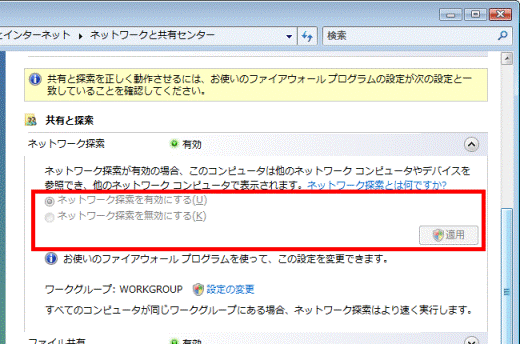
(ウイルスバスター2007 に設定が移行されたときの例)
ファイルやフォルダの共有や、ネットワークの通信が行えないときは、ウイルスバスター2007 の現在使用しているプロファイルを「社内ネットワーク」に変更します。
次の手順で、プロファイルを「社内ネットワーク」に変更します。

ウイルスバスター2007の製品サポートは2008年12月31日で終了しています。そのため、ユーザー登録やアップデートを行うことはできません。
次のQ&Aをご覧になり、対処してください。
 セキュリティ対策ソフトの使用期限がきたときの対処方法を教えてください。(新しいウィンドウで表示)
セキュリティ対策ソフトの使用期限がきたときの対処方法を教えてください。(新しいウィンドウで表示)

お使いの環境によっては、表示される画面が異なります。
ウイルスバスター2007 がインストールされている環境では、「共有と探索」の一部の設定がウイルスバスター2007 に移行するため、Windows で設定を行うことはできなくなります。
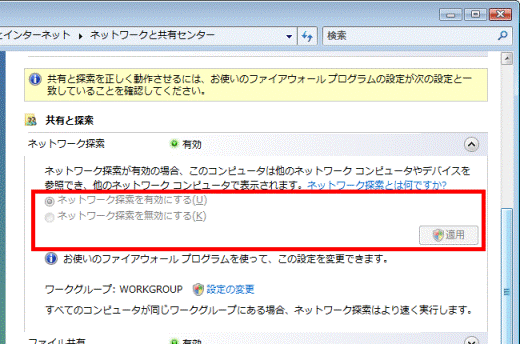
(ウイルスバスター2007 に設定が移行されたときの例)
ファイルやフォルダの共有や、ネットワークの通信が行えないときは、ウイルスバスター2007 の現在使用しているプロファイルを「社内ネットワーク」に変更します。
次の手順で、プロファイルを「社内ネットワーク」に変更します。

ウイルスバスター2007の製品サポートは2008年12月31日で終了しています。そのため、ユーザー登録やアップデートを行うことはできません。
次のQ&Aをご覧になり、対処してください。
 セキュリティ対策ソフトの使用期限がきたときの対処方法を教えてください。(新しいウィンドウで表示)
セキュリティ対策ソフトの使用期限がきたときの対処方法を教えてください。(新しいウィンドウで表示)
お使いの環境によっては、表示される画面が異なります。
- 通知領域に表示されている「ウイルスバスター2007」アイコンを右クリックし、表示されるメニューから「メイン画面を表示」をクリックします。
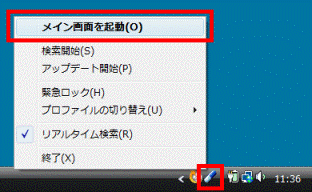

- 通知領域に「ウイルスバスター2007」アイコンが表示されていない場合は、「スタート」ボタン→「すべてのプログラム」→「ウイルスバスター2007」→「ウイルスバスターを起動」の順にクリックします。
- 「本製品の概要やご利用の流れを解説した「動画マニュアル」を開始してもよろしいですか?」と表示された場合は、「キャンセル」ボタンをクリックします。
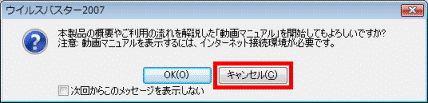
- 通知領域に「ウイルスバスター2007」アイコンが表示されていない場合は、「スタート」ボタン→「すべてのプログラム」→「ウイルスバスター2007」→「ウイルスバスターを起動」の順にクリックします。
- 「ウイルスバスター2007」が表示されます。
左側に表示されている項目の一覧から、「不正侵入対策/ネットワーク管理」ボタンをクリックします。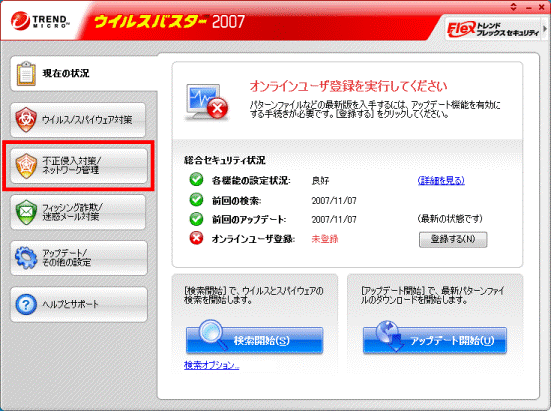
- 右側に表示された項目から、「パーソナルファイアウォール」の「設定」ボタンをクリックします。
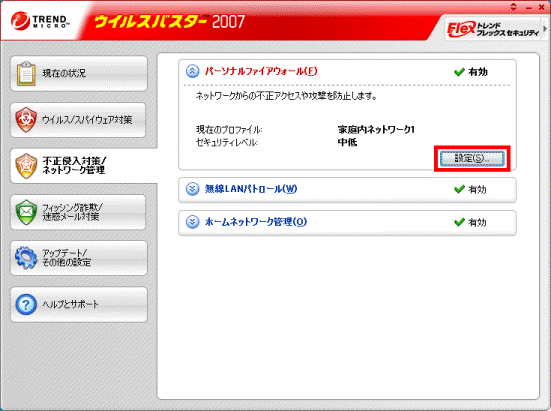

「設定」ボタンが表示されていない場合は、「パーソナルファイアウォール」をクリックして表示させます。 - 「パーソナルファイアウォール」が表示されます。
「プロファイルの設定」の一覧から、「社内ネットワーク」をクリックします。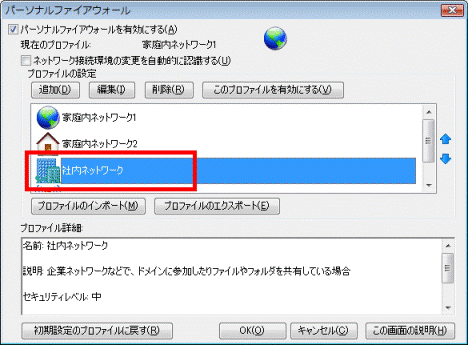
- 「このプロファイルを有効にする」ボタンをクリックします。
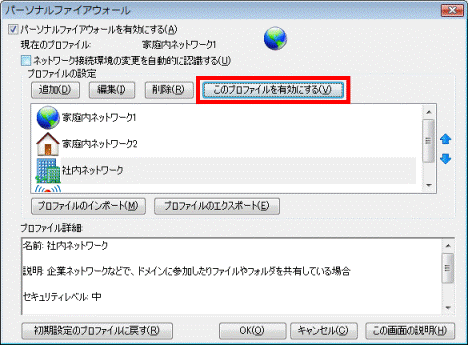
- 「OK」ボタンをクリックします。
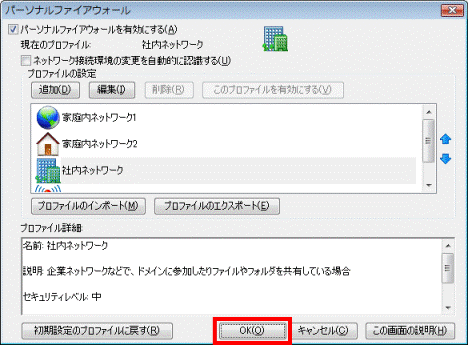
- プロファイルの変更が開始されます。
完了するまで、そのまましばらく待ちます。 - 「ウイルスバスター2007」に戻ります。
「現在のプロファイル」の項目に、「社内ネットワーク」と表示されていることを確認します。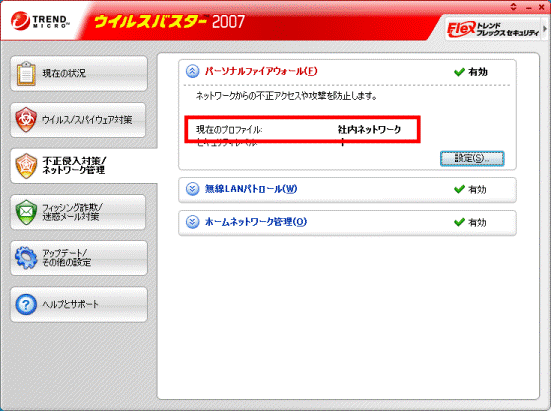
- 「×」ボタンをクリックし、「ウイルスバスター2007」を閉じます。



